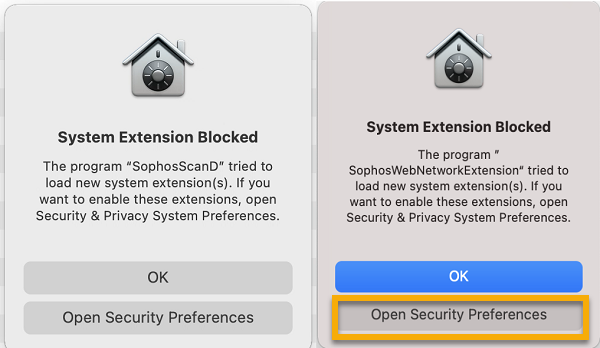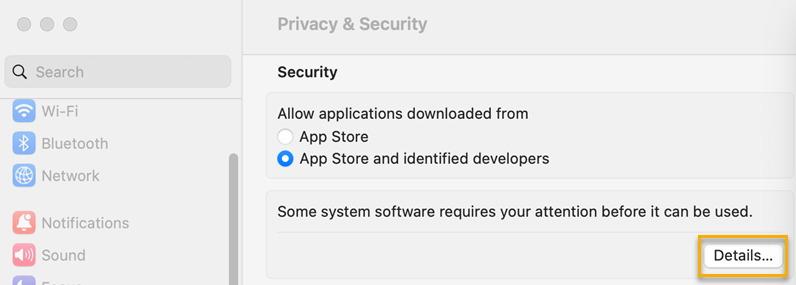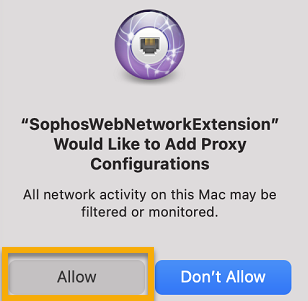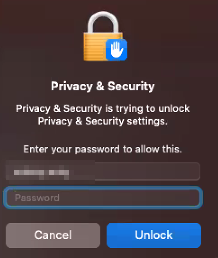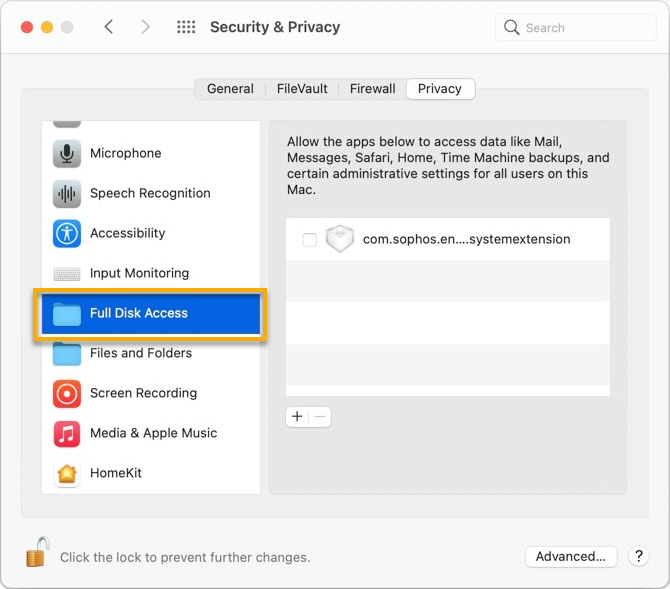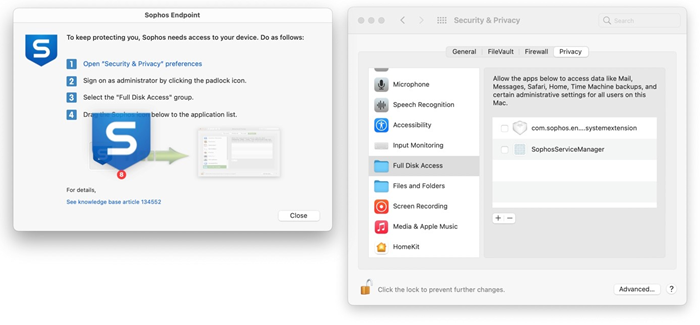Autorizzazioni di sicurezza su macOS
È necessario concedere autorizzazioni per consentire alla protezione Sophos Endpoint di eseguirsi sui Mac. È possibile che questa operazione debba essere eseguita più di una volta, poiché Apple aggiorna frequentemente i requisiti di sicurezza.
Se si utilizza la distribuzione remota, occorre concedere autorizzazioni di sicurezza durante la configurazione della distribuzione. Vedere Installazione di Endpoint Protection con Jamf Pro.
Sophos verifica di avere le autorizzazioni necessarie ogni 30 minuti. Per farlo, utilizziamo Sophos Service Manager.
È possibile verificare manualmente se si hanno le giuste autorizzazioni chiudendo Sophos Service Manager. Questa operazione viene svolta dal *Monitoraggio Attività*. Sophos Service Manager si riavvia automaticamente e verifica le autorizzazioni dopo 30 secondi. Successivamente, le controlla ogni 30 minuti.
Sophos Endpoint mostra una notifica quando richiede autorizzazioni. È possibile concedere autorizzazioni da questa comunicazione.
Le autorizzazioni devono essere concesse per permettere il corretto funzionamento della scansione e della protezione web. Si deve anche concedere l’accesso completo al disco.
Concessione delle autorizzazioni per la scansione e la protezione web
Occorre concedere autorizzazioni di accesso al disco per la scansione e la protezione web. Per la protezione web, è inoltre necessario concedere autorizzazioni proxy. Senza queste autorizzazioni, la scansione e la protezione web non funzioneranno correttamente.
Per configurare autorizzazioni, procedere come segue:
-
Verrà visualizzata una notifica per ogni programma Sophos che richiede autorizzazioni. In ciascuna notifica, cliccare su Apri preferenze di sicurezza.
-
In Privacy e sicurezza, verrà visualizzata una notifica che comunica che il software di sistema richiede attenzione prima di poter essere utilizzato. Cliccare su Dettagli nella notifica.
-
Cliccare su Consenti per entrambe le estensioni di sistema.
-
Verrà quindi richiesto di riavviare entrambi i servizi. Selezionare entrambi i servizi e cliccare su OK.
-
Chiudere Privacy e sicurezza.
-
A questo punto, verrà richiesto di concedere a Sophos Web Extension l’autorizzazione di svolgere la funzione di proxy. Cliccare su Consenti.
-
Concedere ora l’accesso completo al disco, seguendo le istruzioni riportate nella sezione successiva.
Concessione dell’accesso completo al disco
Per concedere l’accesso completo al disco, procedere come segue:
- Nella notifica, cliccare su Dettagli.
- Cliccare su Apri le preferenze Privacy e Sicurezza.
- In Privacy e Sicurezza, cliccare su Privacy.
-
Cliccare sul lucchetto.
-
Accedere per apportare modifiche.
Occorre effettuare l’accesso con un ruolo di amministratore.
-
Scorrere verso il basso e cliccare su Accesso completo al disco, sulla sinistra.
-
Trascinare l’icona Sophos da Sophos Endpoint a Privacy e sicurezza.
-
Occorre concedere accesso completo al disco a Sophos User Agent. Selezionare tra le seguenti opzioni:
- Cliccare su Select Quit & Reopen (Seleziona chiudi e riapri) per farlo immediatamente.
- Cliccare su Later (Più tardi) per assegnare subito le autorizzazioni e continuare a lavorare. Occorrerà riavviare il Mac per consentire l’accesso completo al disco. La protezione rimarrà comunque attiva.
-
Chiudere Privacy e sicurezza.